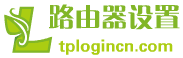TP-Link路由器配置簡單,但基本的網絡用戶,并完成無線路由器防蹭網設置安裝,還是有一定的困難,本文主要介紹了www.wildone.com.cn TP鏈接WiFi防蹭網路由器設置方法!
設置TP-Link路由器WiFi防蹭網的方法
1、在TP-Link路由器設置界面,點擊“無線設置”->“無線MAC地址過濾”->“MAC地址過濾”->“選擇:使過濾規則”的選擇:允許列表進入MAC地址力接入無線網絡,單擊“添加新項”
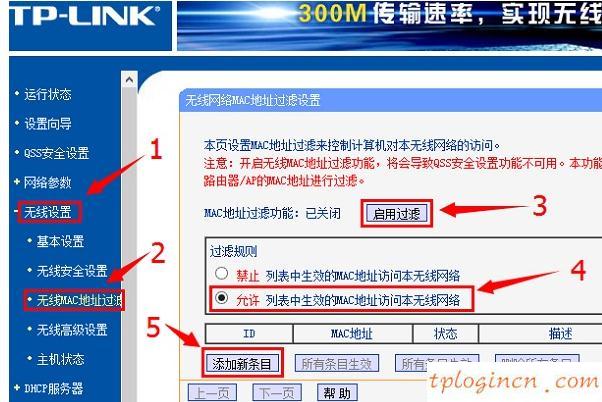
啟用無線MAC地址過濾
2、填寫“MAC地址”:0c-82-68-63-db-f7 ->“說明”填寫:筆記本電腦無線MAC地址- >“狀態”->點擊“保存”。
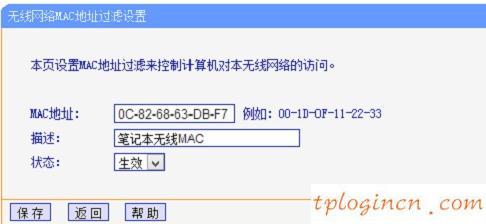
筆記本電腦無線MAC地址過濾
3、單擊“添加新項,添加一個手機MAC地址過濾規則
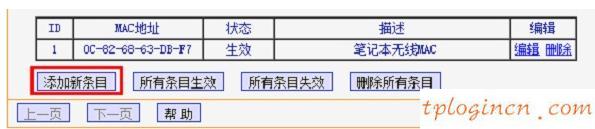
添加篩選器手機MAC地址條目
4、填寫“MAC地址”:88-e3-ab-b7-3a-a2 ->“描述”在他們的移動電話:地址:>“狀態”->點擊“保存”。

手機MAC地址過濾
5、檢查無線MAC地址過濾規則集,如下圖所示:

筆記本電腦和手機的MAC地址過濾規則
提醒:
1、到目前為止,完成TP-Link WiFi無線路由器防蹭網的設置,只有用戶的手機和筆記本電腦可以通過無線WiFi等無線設備接入互聯網將無法連接到用戶的無線網絡,如果沒有設置密碼,無法連接。
2,如果有新的無線設備需要連接無線WiFi上網,只需要檢查無線設備的MAC地址和MAC地址添加到“無線路由器的MAC地址過濾規則如下。